Điện thoại: 0977170452 - 0789 706 683
Windows 11 loại bỏ phần lớn ứng dụng được cài sẵn như trên Windows 10, cải thiện hiệu suất
Theo báo cáo của trang MSPoweruser, các ứng dụng không được cài đặt sẵn trên Windows 11 (được phát hành vào ngày 5.10.2021) như từng xuất hiện ở phiên bản trước.
Thay vào đó, các ứng dụng từng được cài đặt sẵn trên Windows 10 sẽ chỉ hiển thị dưới dạng shortcut. Khi nhấp vào các shortcut này sẽ xuất hiện hộp thoại cho bạn cài đặt ứng dụng tương ứng.
Người phát ngôn của Microsoft đã xác nhận với MSPoweruser rằng quyết định thiết kế này "làm giảm dung lượng trên ổ đĩa và bạn cũng sẽ thấy ít hoạt động cập nhật nền cũng như lưu lượng tải xuống hơn".
Ngoài việc thay đổi cách các ứng dụng được cài sẵn mặc định, Windows 11 cũng cung cấp các tính năng trình điều khiển Wi-Fi và Ethernet theo yêu cầu, điều này sẽ làm giảm mức sử dụng bộ nhớ.

Bằng cách thay đổi cách việc các ứng dụng được cài đặt sẵn trên hệ thống theo mặc định, Windows 11 đang thực hiện một bước tiến lớn để cải thiện hiệu suất so với Windows 10. Hệ thống ít cồng kềnh hơn có nghĩa là hệ điều hành của bạn sẽ chịu ảnh hưởng từ các bản cập nhật liên tục cho ứng dụng không bao giờ sử dụng.
Mặt khác, với một số ứng dụng thực sự hữu ích từng được cài sẵn trên Windows 10 như To Do hoặc Xbox Game Bar thì bạn có thể phải cài thủ công. Bạn có thể dễ dàng tải xuống các ứng dụng như vậy thông qua menu Start chỉ với một vài cú nhấp chuột.
Cuối cùng, đây là điều tích cực với những người dùng muốn nâng cấp lên Windows 11. Loại bỏ phần lớn ứng dụng cài sẵn giúp Windows 11 chạy mượt mà hơn nhiều và chắc chắn sẽ có ích cho những người dùng không thể hoặc không biết thủ thuật cải thiện hiệu suất hệ điều hành theo cách thủ công, chẳng hạn bằng cách gắn thêm ổ SSD và cài Windows 11 lên đó.
Các tính năng mới của Windows 11
Logo mới
Không sử dụng logo hình cửa sổ pha chút hiệu ứng 3D tạo chiều sâu không gian như Windows 10, Windows 11 đã bỏ thiết kế này và thay bằng ký tự hình vuông Tian, giống với logo của máy Microsoft Suface.
Không những thế, Windows 11 đã được đại tu với màu sắc, đồ họa và trình trợ giúp cài đặt mới. Hình nền cải tiến là các bức tranh phong cảnh tươi mới, độ bão hòa màu không quá cao và có cảm giác giống như tác phẩm nghệ thuật.
Microsoft cũng giới thiệu hình nền mặc định ở chế độ sáng và tối mới trong Windows 11.
Icon mới
Windows 11 giữ nguyên giao diện File Explorer nhưng biểu tượng Desktop, Downloads, Documents, Music, Videos… được thay đổi theo phong cách Fluent Design, sử dụng nhiều màu sắc đậm hơn, trông trẻ trung hơn rất nhiều.
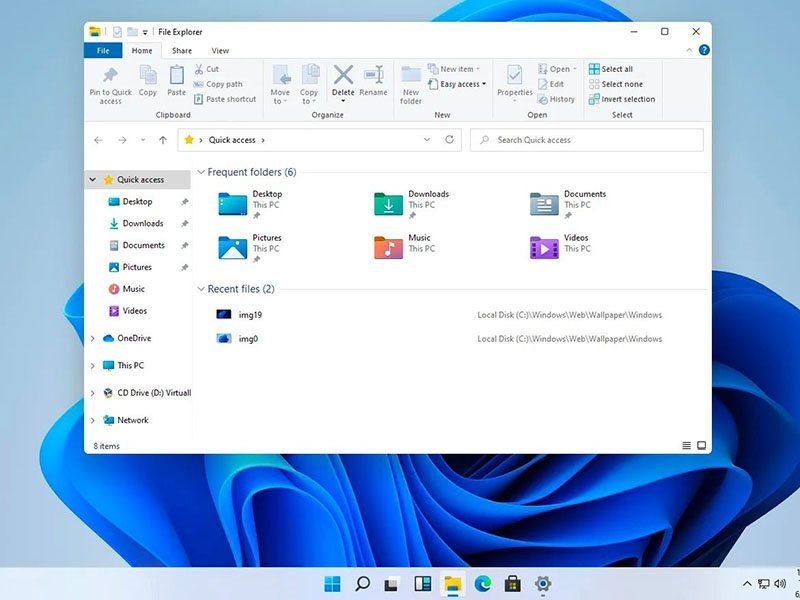
Giao diện menu Start mới
Thay đổi lớn nhất ở Windows 11 là giao diện menu Start mới, không còn là những ô vuông LiveTile như bản trước mà thay vào đó là các biểu tượng giúp truy cập nhanh vào các danh sách và toàn bộ phần mềm đã cài vào máy tính.
Start Menu mới nhìn quen mắt hơn bởi có giao diện giống với những gì bạn thấy trên smartphone. Đây được xem như là xu hướng đón đầu của Microsoft dành cho người dùng trẻ.
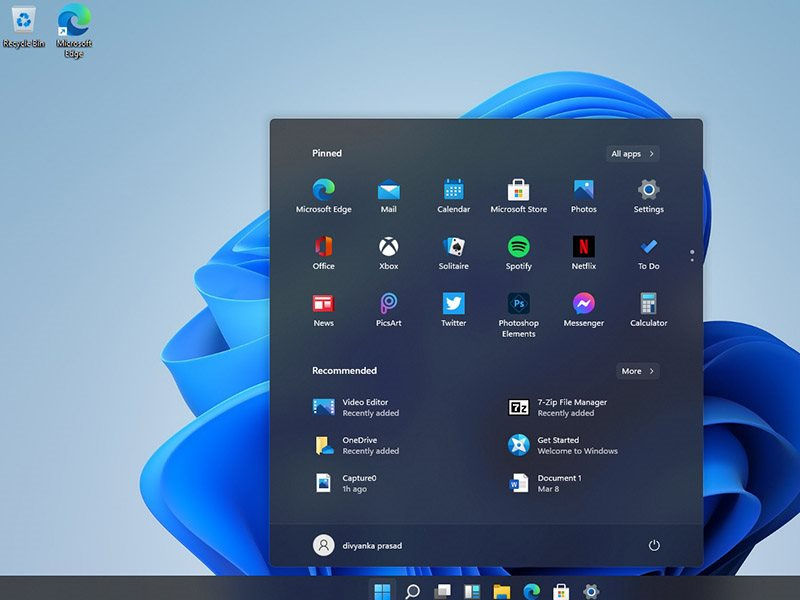
Hỗ trợ bút viết
Microsoft cho phép người dùng sử dụng bút để thao tác trên những thiết bị cài Windows 11. Điều này có nghĩa bạn sẽ sớm thấy nhiều thiết bị phần cứng mới ra đời để hỗ trợ các thay đổi sử dụng loại bút trong Windows 11.
Biểu tượng trên Taskbar nằm giữa màn hình
Nếu Windows 10 hay những phiên bản trước đây, Taskbar thường được để góc trái màn hình. Với Windows 11, Microsoft dời biểu tượng trên Taskbar ra giữa màn hình.
Nếu thấy không quen, bạn có thể thay đổi vị trí từ chính giữa sang góc bên trái của màn hình bằng cách sử dụng những tùy chọn Taskbar của Windows 11.
Giao tiếp từ xa thuận tiện
Kết nối tức thì với những người mà bạn quan tâm ngay từ máy tính nhờ phần mềm Microsoft Teams, gọi điện hoặc trò chuyện miễn phí dù bạn đang sử dụng thiết bị nào.
Nhiều cải tiến trên laptop màn hình cảm ứng Surface
Windows 11 mang những cải tiến đến cho laptop bằng màn hình cảm ứng Surface. Bạn thực hiện các thao tác cử chỉ 2 ngón, 3 ngón và 4 ngón, thu gọn, kéo thả, mở rộng hoặc sắp xếp lại các cửa sổ làm việc đều rất linh hoạt.
Hỗ trợ ứng dụng Android
Windows 11 có một gian hàng Microsoft Store mới với khả năng hỗ trợ những ứng dụng Android. Qua đó, Windows 11 là phiên bản đầu tiên của hệ điều hành này hỗ trợ chạy cả ứng dụng Android.
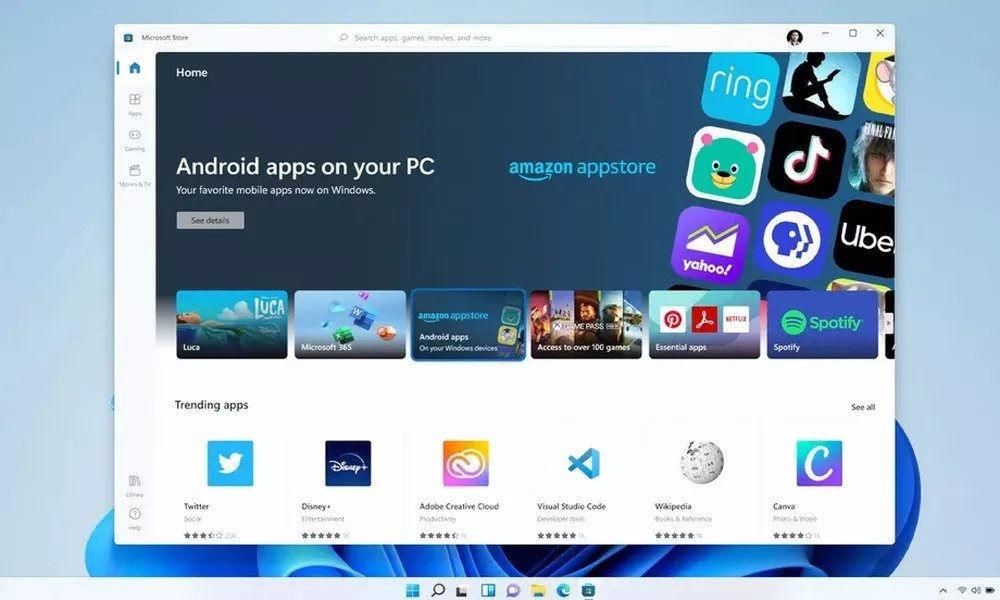
Gian hàng Microsoft Store được thiết kế lại kèm hàng loạt ứng dụng Android. Trong đó có TikTok, Instagram, các ứng dụng từ Adobe Creative Suite,...
Windows Clipboard
Microsoft thiết kế lại bảng điều khiển Windows Clipboard, có thể thêm GIF và biểu tượng cảm xúc vào ứng dụng. Thay vì tìm kiếm ảnh GIF/biểu tượng cảm xúc trực tuyến, bạn có thể nhấn Win+V để chạy trình quản lý Clipboard và chọn/tìm kiếm tài liệu qua thanh tìm kiếm trong menu.
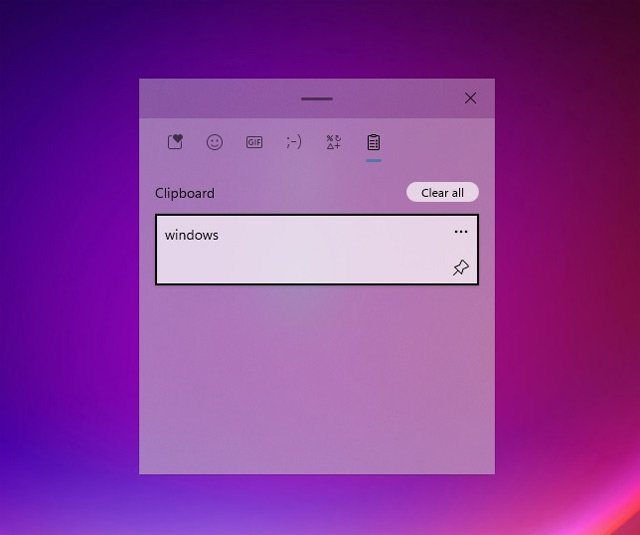
Windows Clipboard cũng có tính năng mới là “dán dưới dạng văn bản thuần túy”.
Windows 10 hiện vẫn giữ nguyên định dạng của nội dung văn bản được sao chép từ một trang web hoặc email. Nếu dán nội dung vào ứng dụng khác như Microsoft Word, bạn sẽ thấy định dạng bị lệch.
Trong Windows 11, người dùng có thể mở clipboard (Win + V) và dán nội dung dưới dạng văn bản thuần túy, loại bỏ tất cả các định dạng không mong muốn.
Bàn phím ảo mới
Giờ đây, bạn có thể chuyển đổi giữa nhiều bố cục bàn phím. Khi không dock, Windows 11 cho phép bạn chuyển sang bố cục bàn phím nhỏ để thao tác linh hoạt hơn.
Bàn phím ảo có một vùng ở ngay phía trên để bạn có thể di chuyển dễ dàng hơn.
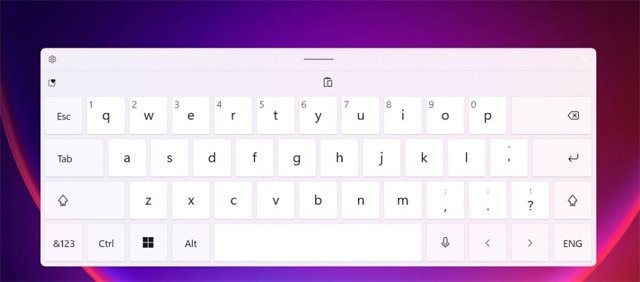
Microsoft còn làm mới bố cục cũng như tạo ra menu cài đặt mới để cải thiện độ rõ ràng cho các công cụ quan trọng.
Kể từ Windows 8, bàn phím ảo đã là một phần quan trọng của hệ điều hành nhưng chưa bao giờ nhận được các tùy chọn tùy chỉnh bổ sung.
Windows 11 sẽ giúp người dùng có trải nghiệm với bàn phím ảo tốt hơn, trong đó có hỗ trợ hình nền cho bàn phím ảo.
Vào thư mục C:WindowsWebtouchkeyboard, bạn sẽ tìm thấy 8 hình nền mới cho bàn phím với chế độ tối và sáng. Người dùng có thể tìm thấy màu sắc và kích thước bàn phím ở trong Windows Settings.
Thiết kế lại Task View
Windows 11 được thiết kế lại màn hình Task View với các quyền mới cho desktop ảo.
Mặc định, Taskbar có nút Task View để xem toàn bộ các ứng dụng, chương trình đang chạy trên desktop. Windows 11 cho phép người dùng đổi tên, sắp xếp lại và tùy chỉnh nền cho từng desktop ảo.
mở ứng="" dụng="" settings=""> Personalization > Background, nhấp chuột trái vào nền để thay đổi cho desktop ảo đang hoạt động, bạn sẽ thấy nền trong thumbnail của Task View.
Cải thiện đa nhiệm
Microsoft đã giới thiệu các tính năng đa nhiệm mới của Windows 11, trong đó có một bố cục đa nhiệm được thiết kế thông minh, giúp bạn nhanh chóng chuyển sang phần cửa sổ mình cần.
Windows 11 sẽ ghi nhớ vị trí bạn đặt các cửa sổ để có thể nhanh chóng tìm và chuyển sang chúng.
Cải thiện trải nghiệm trên thiết bị cảm ứng
Windows 11 giúp bạn xử lý tốt cả chuột, bàn phím và cảm ứng. Khi sử dụng chế độ cảm ứng, các biểu tượng trên Taskbar sẽ tự động giãn ra, tạo thêm khoảng trống để dễ chạm hơn. Có một bàn phím cảm ứng như trên smartphone để bạn vuốt ngón tay nhập kí tự, sử dụng phím cách làm bàn di chuột, hoặc nhập liệu bằng giọng nói.
Tính năng nhập liệu bằng giọng nói đã được cải tiến nhiều, có thể tự động ngắt câu và chấp nhận lệnh thoại.
Video giới thiệu Windows 11:
Đánh giá
Dịch vụ soạn thảo văn bản, đánh máy vi tính.
Hướng dẫn thực hành Tin học, luyện thi chứng chỉ CNTT
Cài đặt, sửa chữa máy tính
Cập nhật, chia sẽ kiến thức công nghệ, đánh giá sản phẩm
Hướng dẫn khảo sát Online, kiếm tiền, thẻ cào điện thoại
***************************************************************
Điện thoại: 0977 170452 - 0789 706 683
Zalo: 0845 190 476
Email: pclongcom@gmail.com
Địa chỉ: Thạnh Đức - Gò Dầu - Tây Ninh



